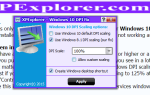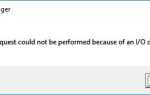Содержание
Мы написали до бесконечности о том, почему вы должны создавать резервные копии файлов
и что может произойти, если вы не
, Худший вариант? Вы теряете все свои приложения, данные, настройки и файлы, заставляя вас начинать все заново.
Серьезное неудобство, которое вы так легко можете избежать.
Но даже если вы решили сделать резервную копию ваших вещей
Вы можете застрять в следующем вопросе: Какие файлы и папки я должен сохранить? Продолжайте читать, чтобы узнать, а также узнать, какие файлы и папки вы должны игнорировать.
Файлы и папки для резервного копирования
Обратите внимание, что когда мы говорим о резервном копировании данных, идеальный случай — это то, что вы должны иметь возможность сразу же восстановить данные и обеспечить их правильную работу, но это не всегда так.
Относитесь к ним как к аварийным резервным копиям: процесс восстановления может быть нелегким, и вам может потребоваться восстановить данные вручную, но это лучше, чем начинать с нуля.
AppData и ProgramData
Данные приложения (C: / Users / {Имя пользователя} / AppData) используется для хранения пользовательских настроек приложения. В этой папке у вас есть AppData / Roaming (данные, которые могут перемещаться вместе с пользователем в другую систему) и AppData / Local (данные, относящиеся к этой конкретной системе).
Не делайте резервную копию всей папки AppData. Сосредоточьтесь только на приложениях, для которых вам нужны пользовательские конфигурации. Роуминг важнее местного, поэтому не стесняйтесь игнорировать последнее.
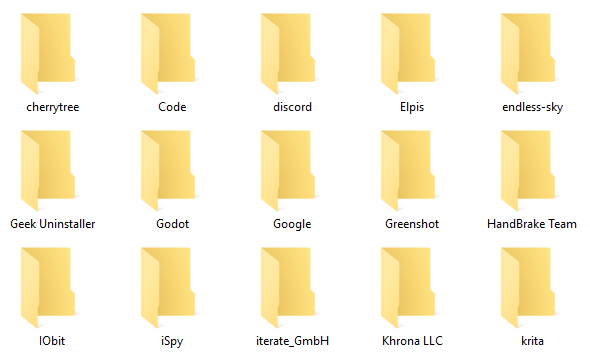
Данные программы (C: / ProgramData) используется для хранения настроек приложения и данных, которые не привязаны к конкретным пользователям. Не делайте резервную копию всей папки ProgramData, но пройдите и сохраните те, которые, по вашему мнению, могут вам понадобиться в будущем.
Обратите внимание, что параметры и данные AppData и ProgramData могут быть совместимы только с определенными версиями приложения. Резервное копирование этих файлов может быть полезным для потомков и справок, но может привести к ошибкам при восстановлении прямо из резервной копии.
документы
документы папка (C: / Users / {Имя пользователя} / Documents) предназначена для того, чтобы пользователи могли хранить личные файлы и документы. К сожалению, многие разработчики программного обеспечения игнорируют это и используют эту папку для хранения данных, связанных с приложением (например, Caliber хранит метаданные библиотеки электронных книг здесь).
Как и в случае с AppData и ProgramData, вы, возможно, захотите просмотреть и создать резервную копию этих файлов для последующего использования. Например, Visual Studio использует Документы для хранения настроек и шаблонов, SoftMaker Office использует Документы для хранения шаблонов и дизайнов и т. Д.
Загрузки
Загрузки папка (C: / Users / {Username} / Downloads), куда должны быть загружены файлы. Большинство веб-браузеров по умолчанию используют эту папку для загрузки, а также множество инструментов для загрузки медиафайлов.
также по умолчанию здесь. Вы также можете создать резервные копии этих файлов, чтобы вам не приходилось загружать их снова.
Эл. адрес
Вам не нужно беспокоиться о резервном копировании электронных писем, если вы используете IMAP, но если вы используете POP3, вам может потребоваться их резервное копирование.
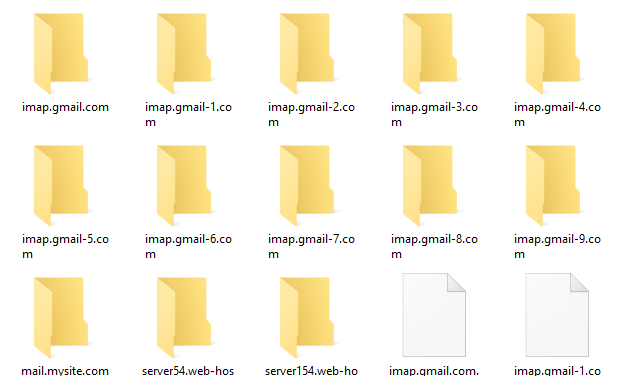
(IMAP хранит электронную почту на сервере, пока POP3 загружает их на локальный компьютер. Узнайте больше о IMAP против POP3
.)
К сожалению, почтовые клиенты хранят данные по-разному. Outlook хранит ваши электронные письма (и календари, контакты, задачи и заметки) как отдельный файл PST, который может находиться в одном из нескольких мест:
- C: / Users / {Имя пользователя} / AppData / Local / Microsoft / Outlook
- C: / Users / {Имя пользователя} / AppData / Roaming / Microsoft / Outlook
- C: / Пользователи / {Имя пользователя} / Документы / Файлы Outlook
- C: / Users / {Имя пользователя} / AppData / Local / Microsoft / Outlook
Поскольку существует слишком много других почтовых клиентов, мы не можем охватить их все. Быстрый поиск в Google «как сделать резервную копию электронной почты [почтовый клиент]» должен найти ответы на ваши вопросы.
Игры
Если вы покупаете и играете в свои игры через Steam, многие из них используют Steam Cloud для синхронизации игровых данных и настроек, чтобы вы могли иметь единообразное взаимодействие на разных машинах.
Чтобы включить синхронизацию Steam Cloud, перейдите на Steam> Настройки, нажмите на облако вкладка, то Включить синхронизацию Steam Cloud для приложений, которые его поддерживают.
Чтобы узнать, какие игры поддерживают Steam Cloud, перейдите на страницу «Библиотека» и нажмите Посмотреть список в правом верхнем углу. Игры, поддерживающие эту функцию, имеют значок облака:
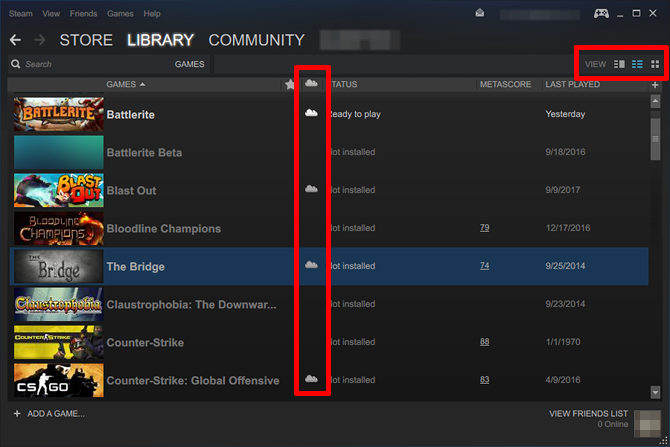
Во всех других играх вам нужно будет охотиться и находить свои сохраненные данные индивидуально. Вот несколько общих мест, где игры могут хранить данные:
- C: / ProgramData / {Игра}
- C: / Program Files / {Игра}
- C: / Program Files / Steam / steamapps / common / {Игра}
- C: / Program Files / Steam / {Имя пользователя} / {Игра}
- C: / Users / {Имя пользователя} / AppData / Roaming / {Игра}
- C: / Users / {Имя пользователя} / AppData / Local / {Игра}
- C: / Users / {Имя пользователя} / Документы / {Игра}
- C: / Пользователи / {Имя пользователя} / Документы / Мои игры / {Игра}
- C: / Пользователи / {Имя пользователя} / Сохраненные игры / {Игра}
Музыка, Картинки, Видео
Как и в случае с папками «Документы» и «Загрузки», Windows предоставляет специальные папки, предназначенные для хранения личных мультимедийных файлов: Музыка (C: / Users / {Имя пользователя} / Музыка), Фотографий (C: / Users / {Имя пользователя} / Изображения) и Видео (C: / Users / {Имя пользователя} / Видео).
Некоторые мультимедийные приложения используют эти папки для хранения локальных файлов (например, iTunes хранит файлы библиотеки в подпапке «Музыка / iTunes»), поэтому, несмотря на то, что они не являются необходимыми для резервного копирования, может быть желательно, если вы не хотите перезагружать все ,
проектов
Если вы занимаетесь творчеством (например, программированием, фотографией, редактированием видео и т. Д.), То вам следует полностью создать резервные копии этих файлов, особенно любых незавершенных работ! Только вы знаете, где храните все свои творческие проекты. Убедитесь, что вы не забыли сделать резервную копию всех из них.
Это не так уж важно для программистов, которые используют систему контроля версий Git
, но все равно рекомендуется хранить локальные резервные копии, даже если ваш источник размещен и управляется удаленной службой.
документация
Если у вас есть какие-либо личные файлы, которые не хранятся в указанных выше папках, не забудьте их тоже скопировать. Я думаю о таких файлах, как налоговые записи и документы, документы об аренде и аренде, бизнес-счета, банковские и кредитные отчеты, сертификаты, резюме, различные таблицы и т. Д.
Файлы и папки для игнорирования
Из-за страха потерять ценные данные у вас может возникнуть соблазн сделать резервную копию каждой папки, которая звучит даже отдаленно важно. Боритесь с этим побуждением! Вы просто потеряете пространство, создание и восстановление резервных копий займет больше времени, а неудобства могут помешать вам создавать регулярные резервные копии.
,
Вот несколько из тех файлов и папок, которые вы можете спокойно игнорировать.
Драйверы
Мы просто не рекомендуем создавать резервные копии существующих драйверов. Драйвер — это программная утилита, которая взаимодействует между оборудованием и системой, в основном выступая в роли интерпретатора, который позволяет данному устройству (например, клавиатуре, мыши, монитору) правильно работать в вашей системе с полной функциональностью.
Поскольку аппаратные средства отличаются от одной системы к другой, вам не понадобятся одинаковые драйверы. При необходимости вы можете создать резервную копию файлов установщика драйвера. Просто не создавайте резервные копии самих драйверов.
Программные файлы
И то и другое C: / Program Files а также C: / Program Files (x86) содержат приложения, которые установлены в вашей системе. Вы не можете просто скопировать и вставить их в другую систему и надеяться, что они будут работать — иногда они могут, но больше они не будут. Установки обычно настраиваются для системы.
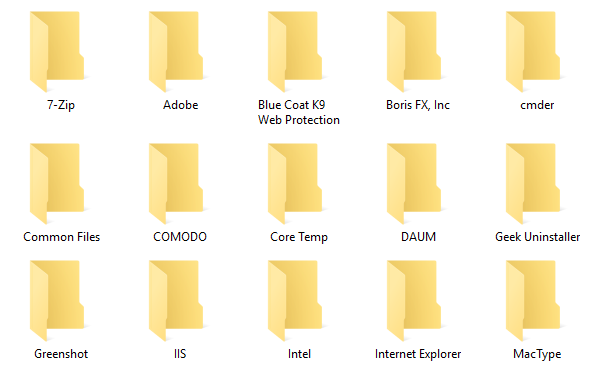
Единственное исключение — если вы установили портативная версия приложения. Они разработаны как автономные папки, не требующие ничего вне папки для правильной работы приложения. Смотрите нашу страницу лучших портативных приложений
для идей.
Временные файлы
Временные файлы это именно то: временные файлы. Они созданы для определенного действия в определенный момент времени и больше не нужны, когда это действие завершено. Почему ваша система держит их? Что ж, разработчики должны заставлять свои программы удалять их, когда они закончили, но лень преобладает.
Резервное копирование временных файлов — это нонсенс. Не делай этого.
Windows
Вы можете подумать, что все, что вам нужно сделать, это скопировать C: / Windows папка для резервного копирования операционной системы, но это не сработает. Windows зависит от системной папки Windows, да, но также зависит от многих других компонентов: реестра, загрузчика и т. Д.
Если вы действительно хотите выполнить резервное копирование всей системы за один раз, вам лучше создать образ Windows
что вы можете восстановить на более позднем этапе (или на другой машине).
Советы по резервному копированию вашей системы
Теперь, когда вы знаете, что резервное копирование, как вы поддерживаете все?
Самыми простыми методами являются синхронизация с облачным хранилищем или хранение на внешнем диске, но мы рекомендуем использовать устройство хранения NAS.
(который похож на внешний диск, который действует как персональное облачное хранилище, так что вы получаете лучшее из обоих миров).
Существуют ли какие-либо другие файлы и папки, для которых вы хотите создать резервную копию? Какой ваш любимый метод резервного копирования? Дайте нам знать в комментариях ниже!